Nimonik vous permet de suivre les documents comportant des obligations pour vos opérations dans des Registres d’Obligations de Conformité. Pour créer un nouveau registre et commencer à suivre les documents, il suffit de suivre les étapes ci-dessous.
Créer un nouveau Registre d’Obligations de Conformité
Vous pouvez créer un nouveau registre en cliquant sur « Créer des obligations de conformité » sur la page d’index des OC au niveau du compte,
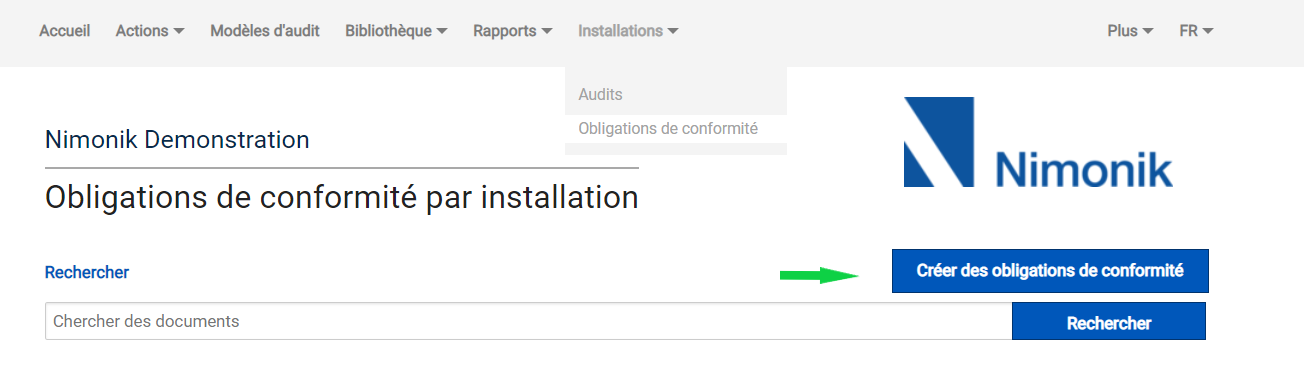
Ou pour une installation spécifique.

Vous accédez alors à la page de création des OC. Saisissez un titre pour votre registre, et choisissez les installations auxquelles vous souhaitez l’associer.

Paramètres de nouveau document
Sur la page de création des OC, vous verrez un certain nombre d’options associées à
- Juridiction
- Secteurs industriels
- Types de documents
- Statuts de la législation
- Thèmes

Ceux-ci détermineront les nouveaux documents qui seront automatiquement ajoutés à vos obligations de conformité par Nimonik. Si vous ne souhaitez pas recevoir de nouveaux documents, réglez l’option « Ajouter automatiquement de nouveaux documents aux obligations de conformité » au bas de la page sur « Non ».

Terminer la mise en place de votre Registre d’Obligations de Conformité
Une fois que vous avez choisi les paramètres de votre nouveau document, vous pouvez terminer la configuration de votre nouveau registre en choisissant les options suivantes:
- Responsable du niveau du registre – Cette personne ou cette équipe sera affectée à tous les documents qui sont ajoutés au registre par défaut.
- Ordre de tri des documents – Choisissez si les documents sont triés selon l’ordre par défaut (l’ordre dans lequel ils apparaissent sur la page de la bibliothèque) ou par ordre alphabétique.
- Utilisateurs et équipes avec lesquels partager le registre – Utilisez le champ « Partager avec » pour accorder l’accès aux utilisateurs et aux équipes.

Lorsque vous avez terminé, cliquez sur Ajouter des documents pour passer à l’étape suivante.
Ajouter des documents à votre registre d’obligations de conformité
Si vous ne savez pas quels documents doivent être ajoutés à votre registre, Nimonik est heureux de vous aider. Contactez votre responsable de compte, ou contactez support@nimonik.com pour plus d’informations.
La page d’ajout de documents vous permet de choisir les documents que vous souhaitez ajouter à votre nouveau registre. Vous pouvez utiliser les filtres et la barre de recherche en haut de la page pour réduire la liste des documents.

Utilisez les cases à cocher situées à gauche de la page pour sélectionner les documents que vous souhaitez ajouter.

Une fois que vous avez fait votre sélection, cliquez sur « Enregistrer » pour ajouter les documents à votre registre.

Ajouter des champs personnalisés
Les champs personnalisés sont créés et gérés au niveau du compte. Pour plus d’informations sur la configuration des champs personnalisés, cliquez ici.
Si vous souhaitez ajouter des champs personnalisés à votre nouveau registre, cliquez sur « Gérer les champs personnalisés ».

Sur la page qui en résulte, utilisez les cases à cocher pour sélectionner les champs personnalisés que vous souhaitez inclure.

Une fois que vous avez fait votre choix, cliquez sur « Enregistrer » pour ajouter les champs personnalisés à votre registre des obligations de conformité.
![Nimonik – Solution de conformité en matière d'environnement, de santé sécurité et de qualitéNimonik – Solution de conformité en matière d'environnement, de santé sécurité et de qualitéNimonik Quality, Safety, Health, Environmental Compliance[:zh]Nimonik Quality, Safety, Health, Environmental Compliance](png/nimonik-logo-white.png)